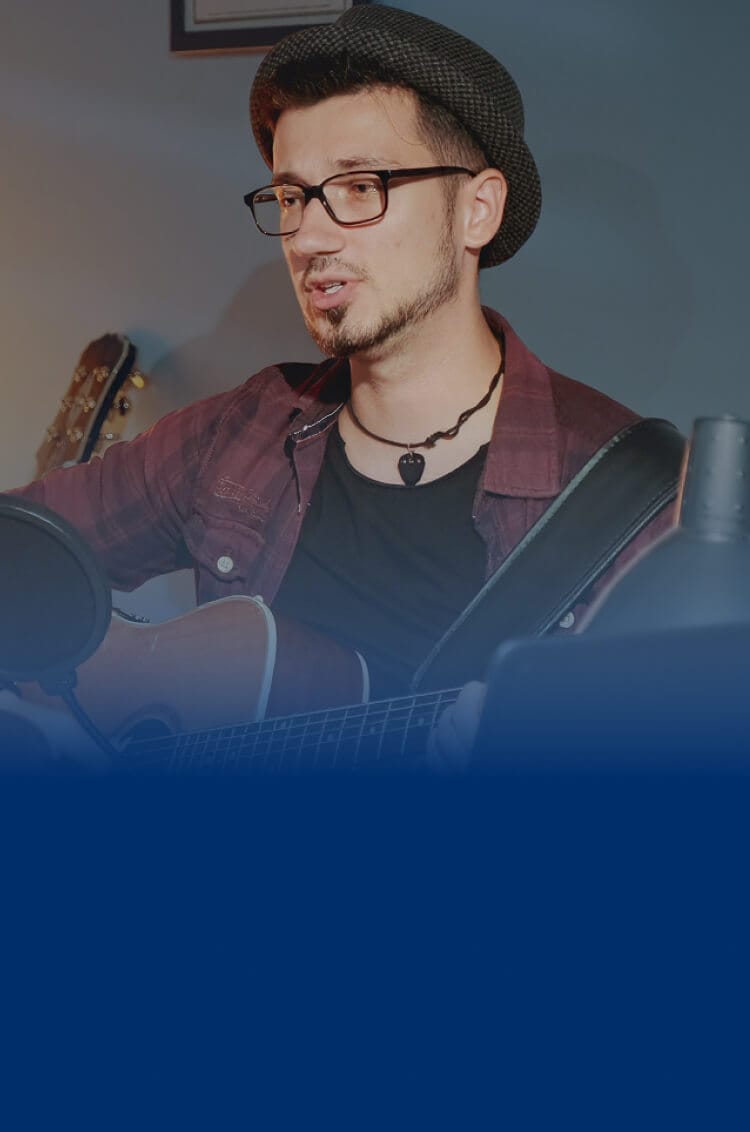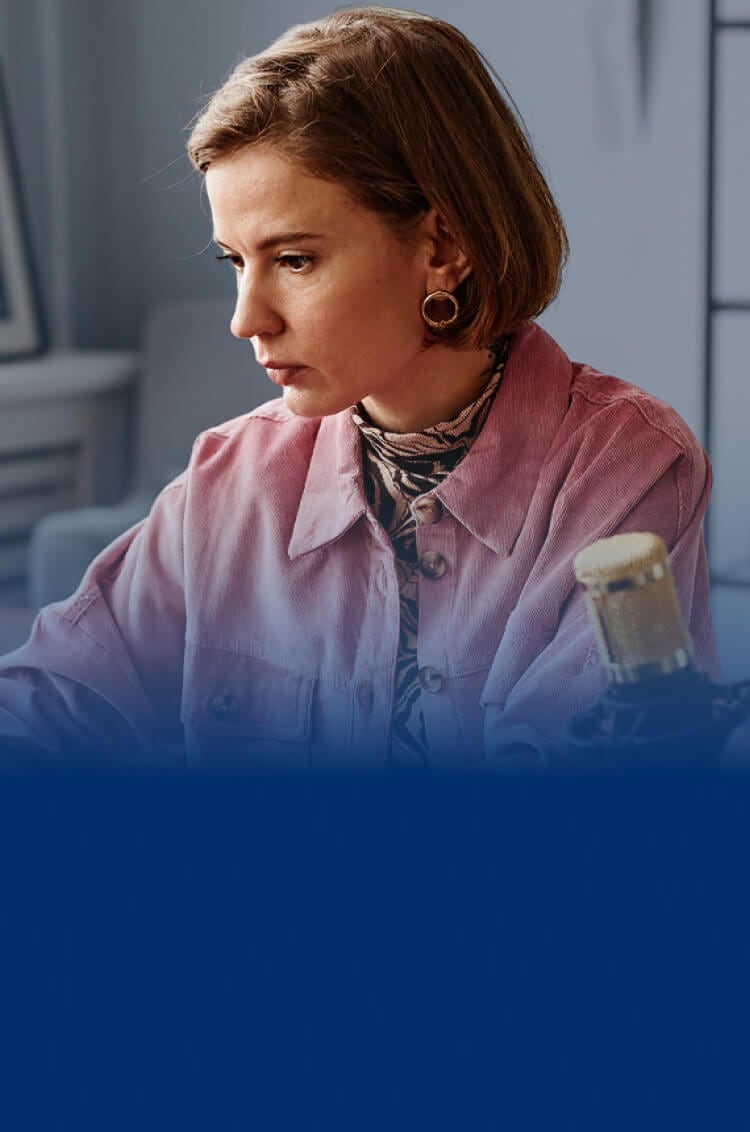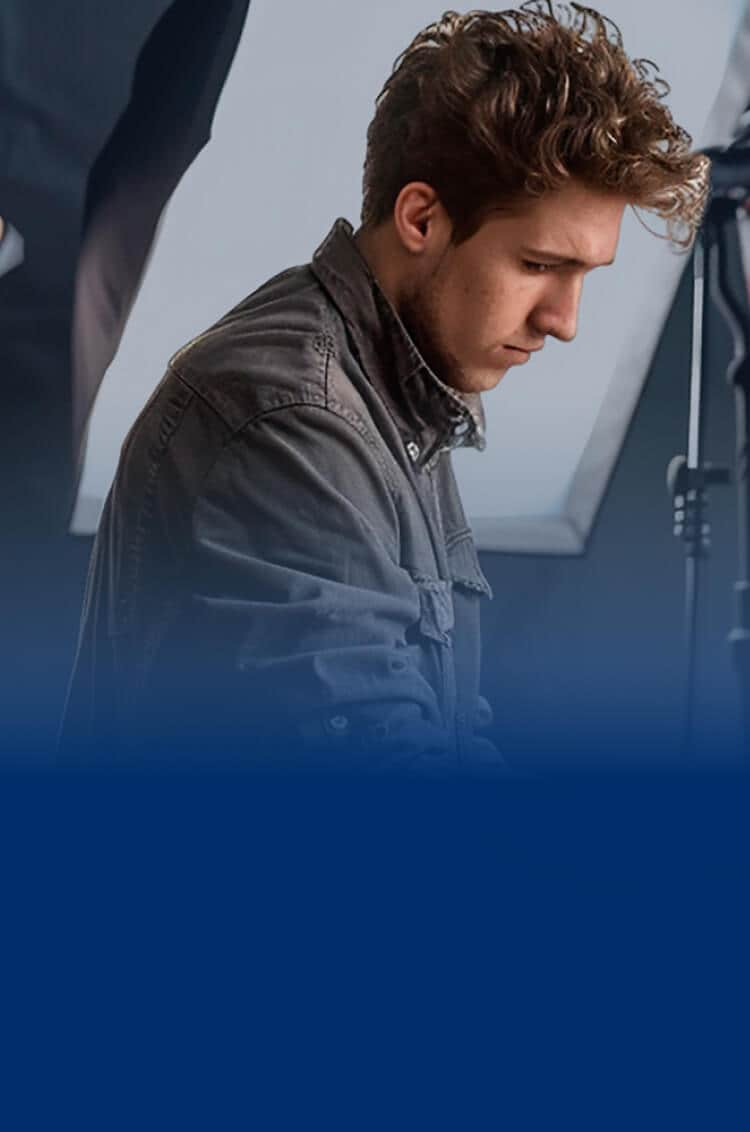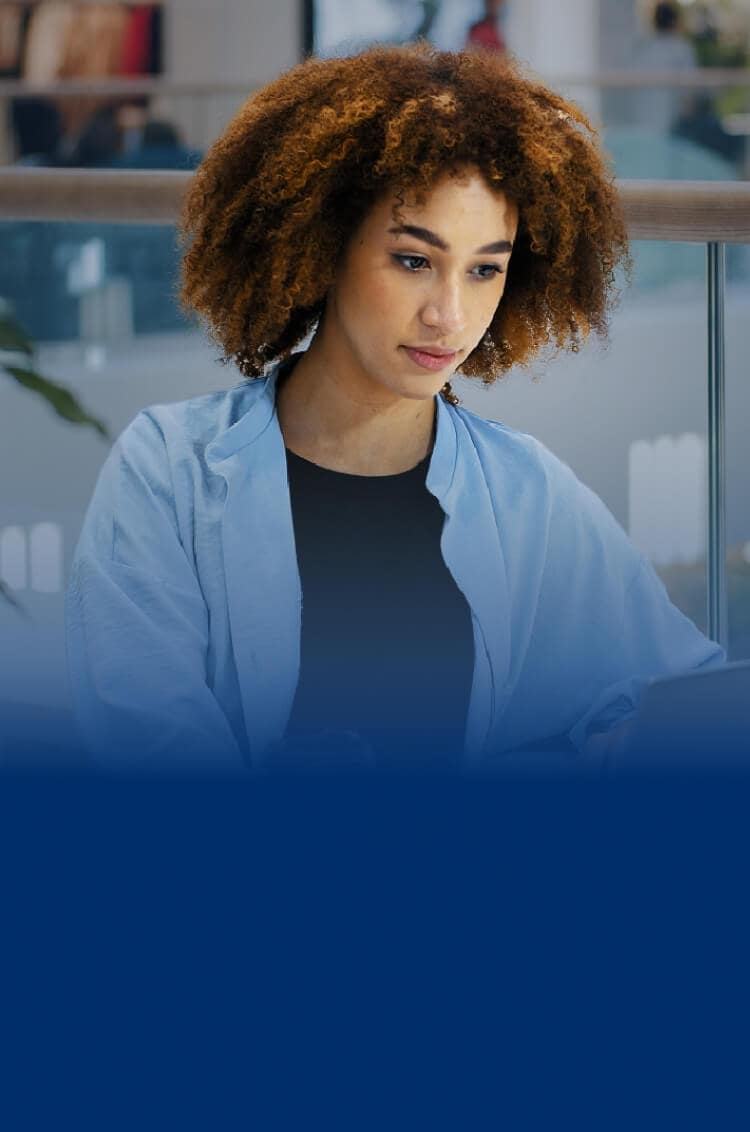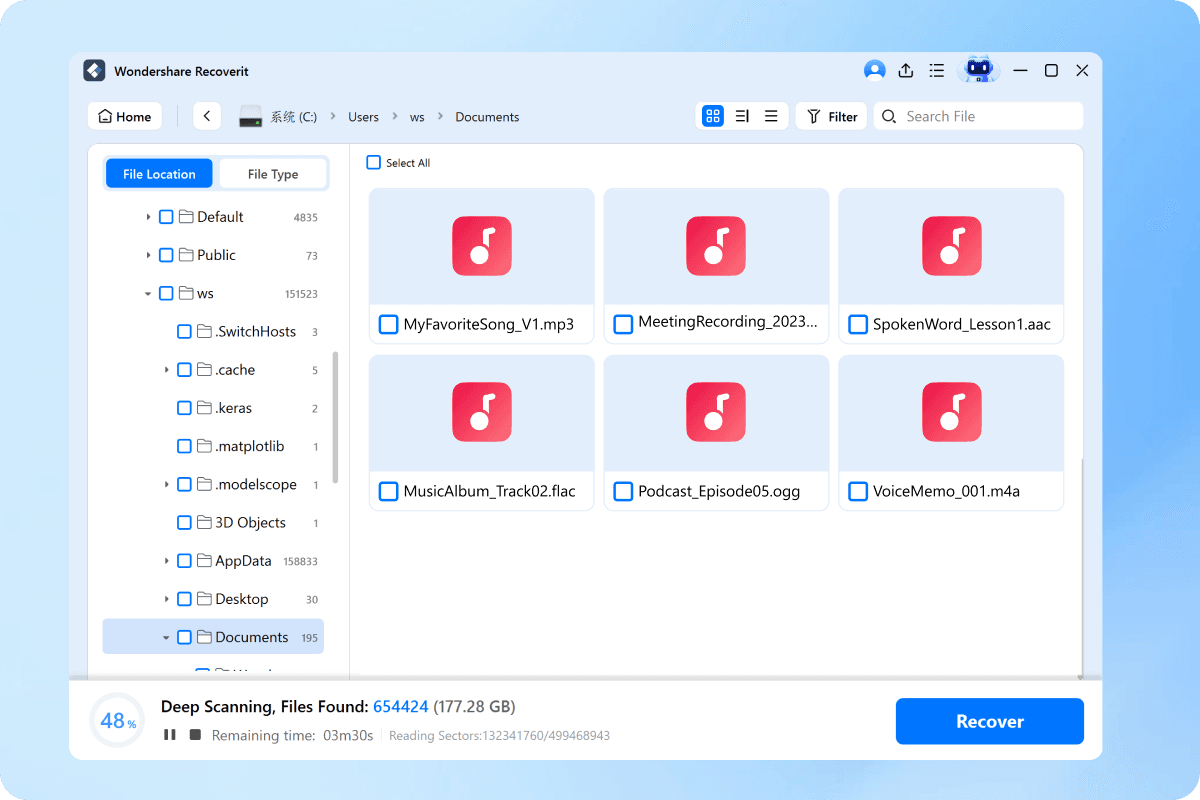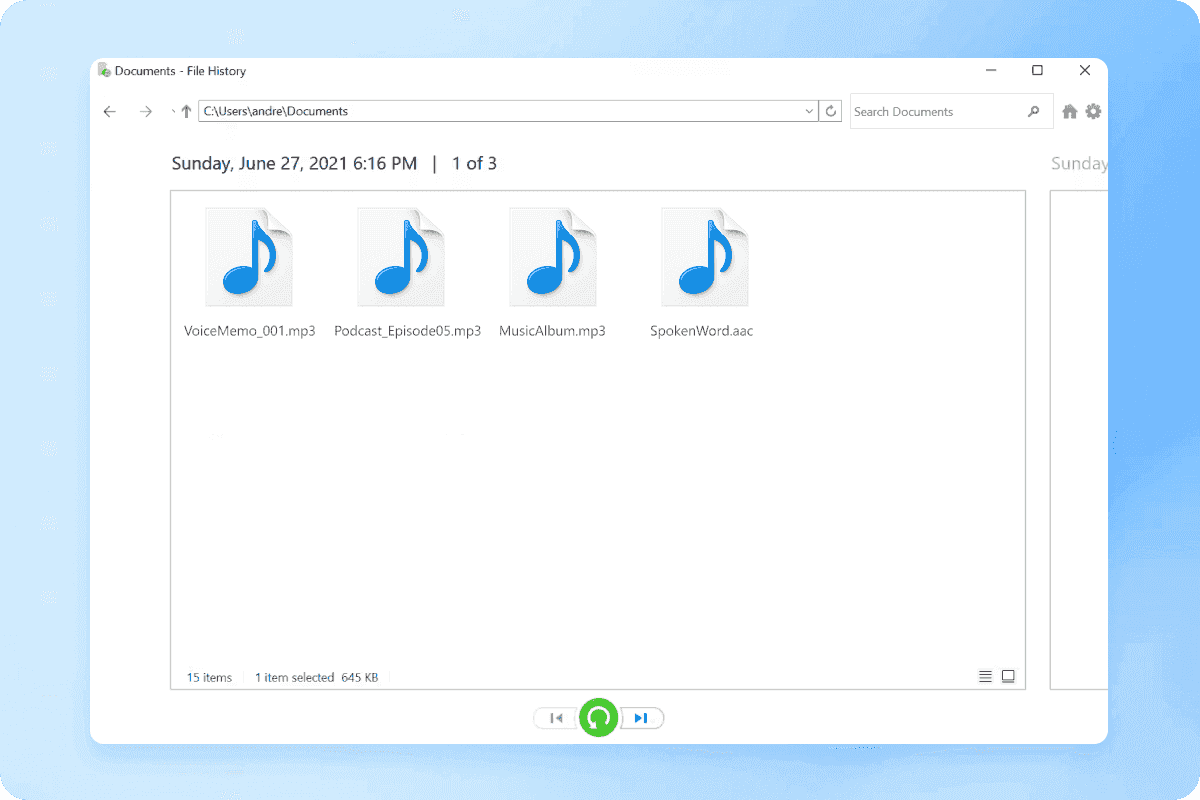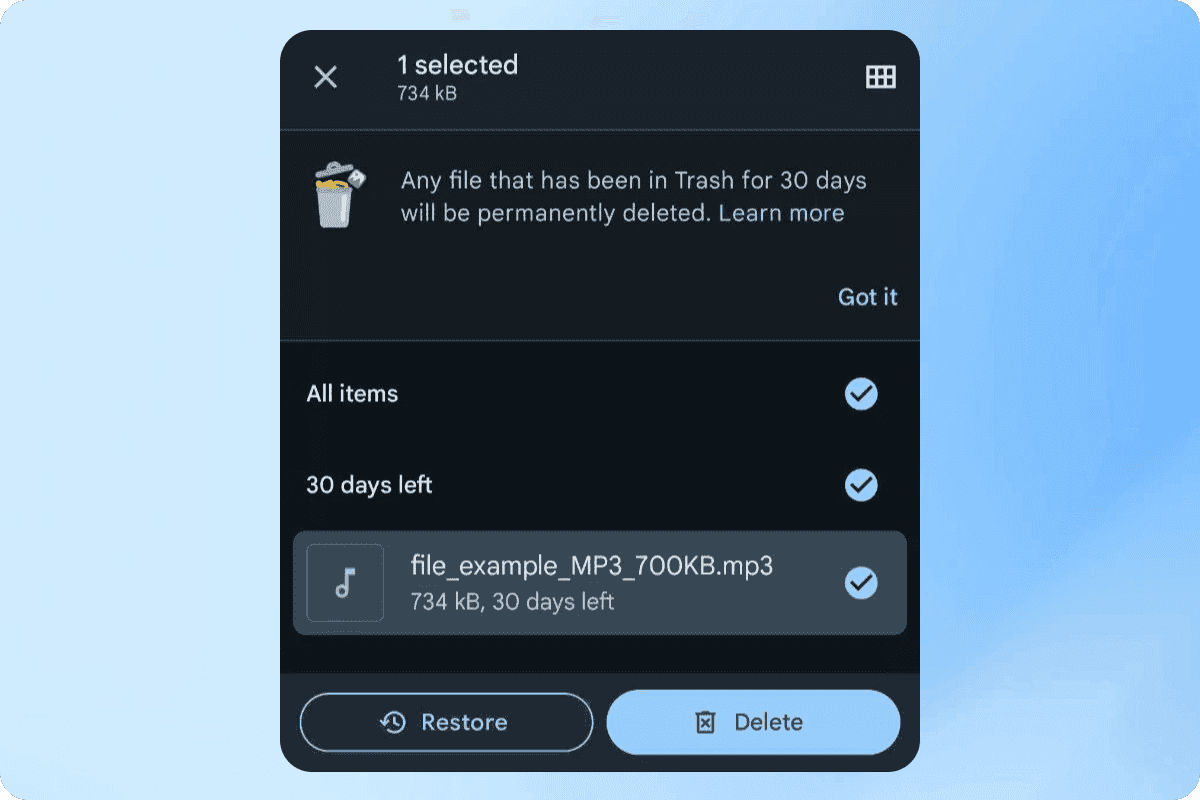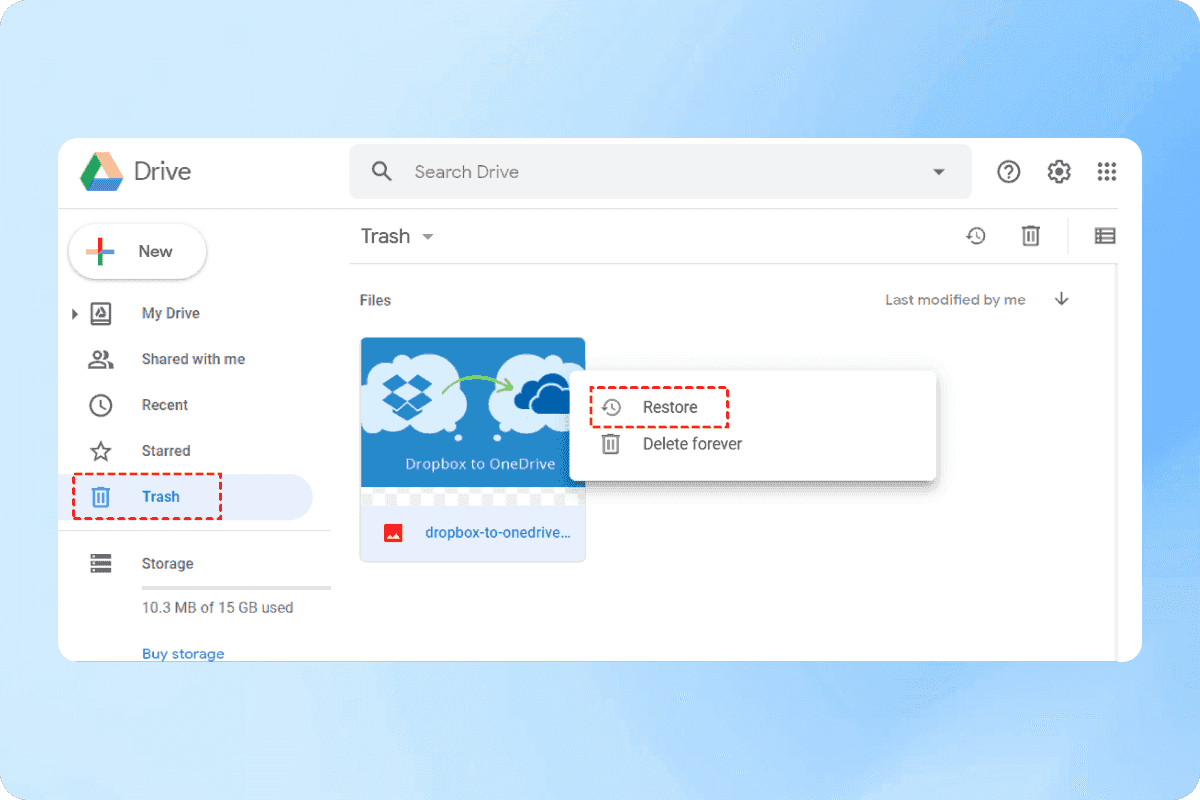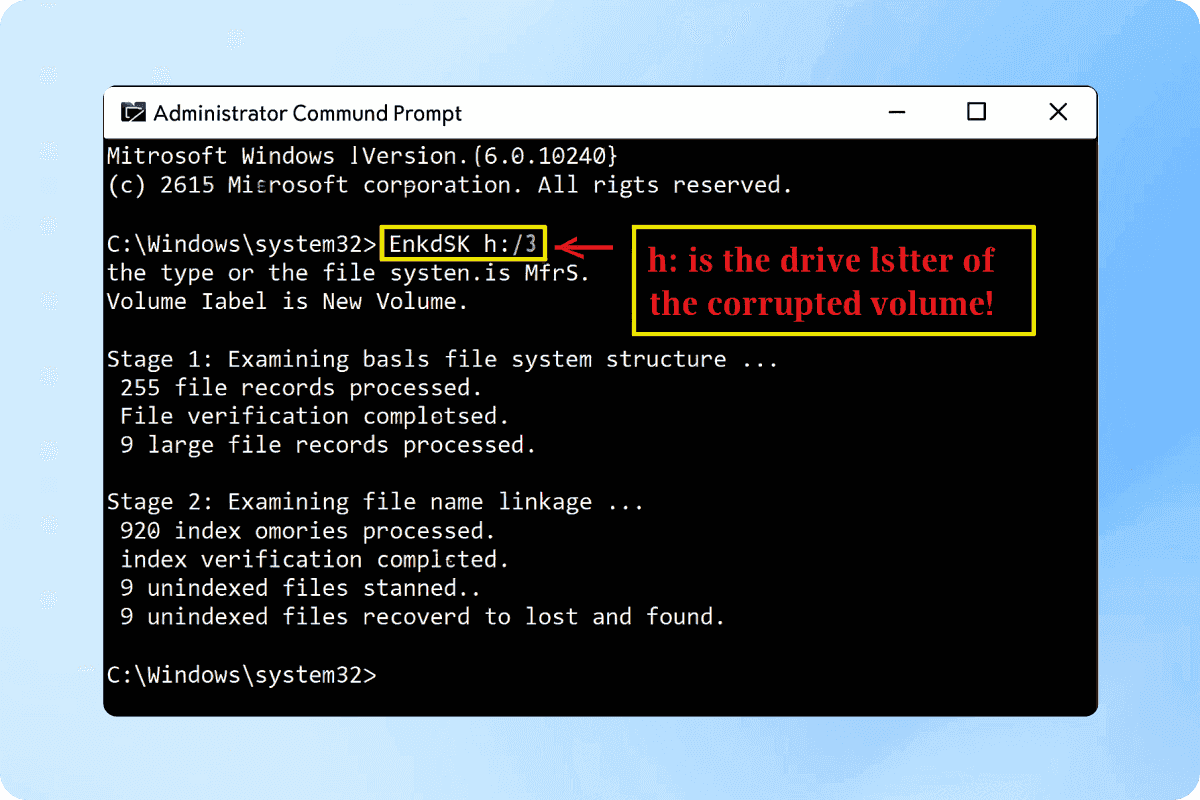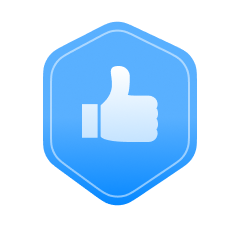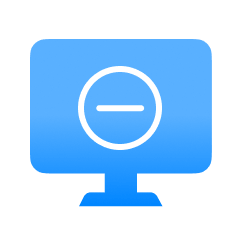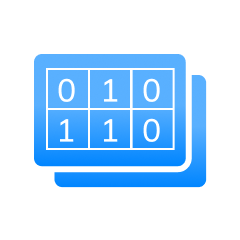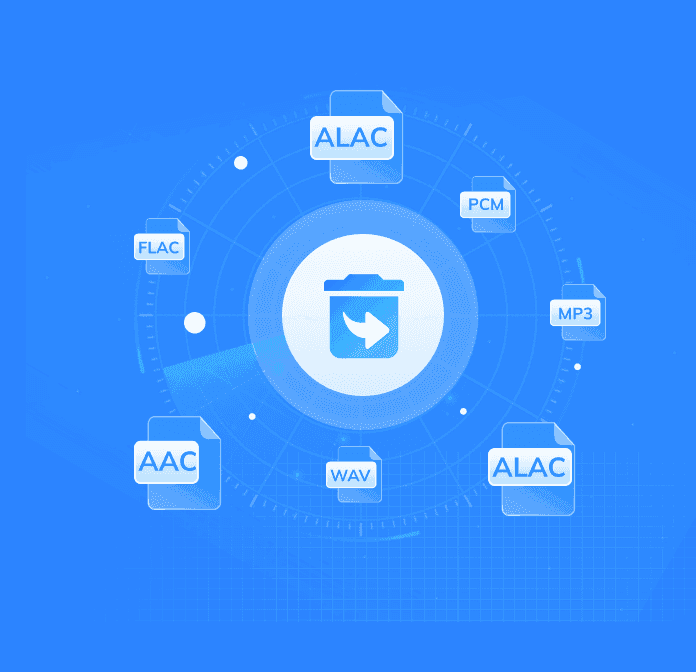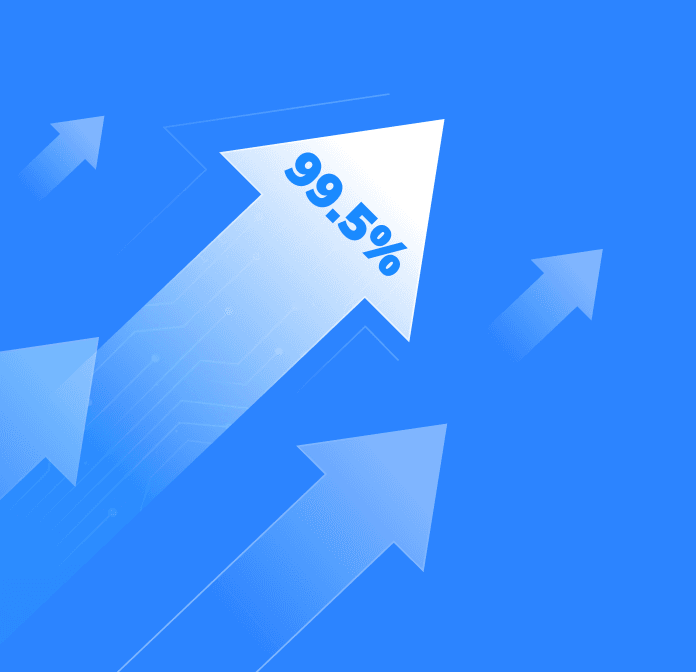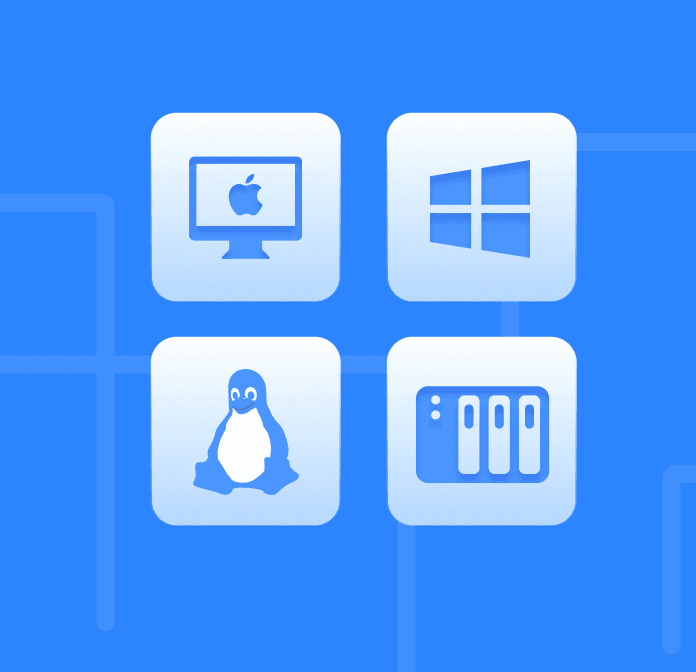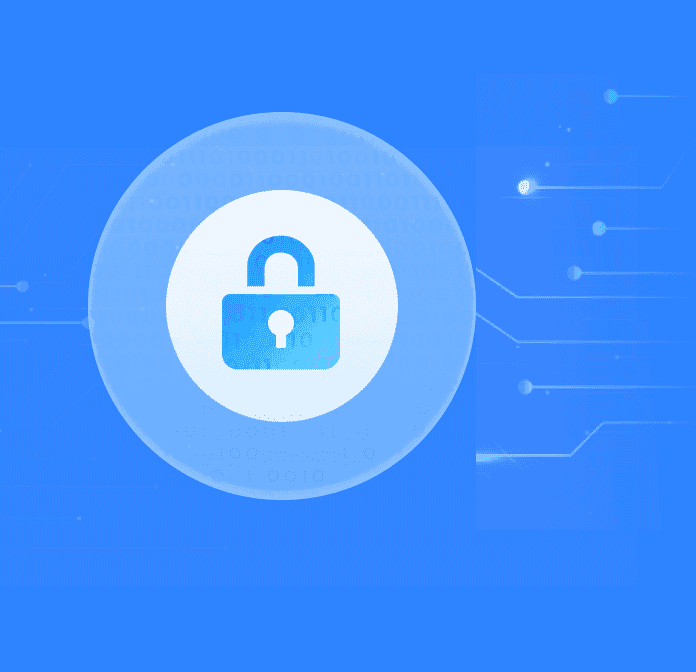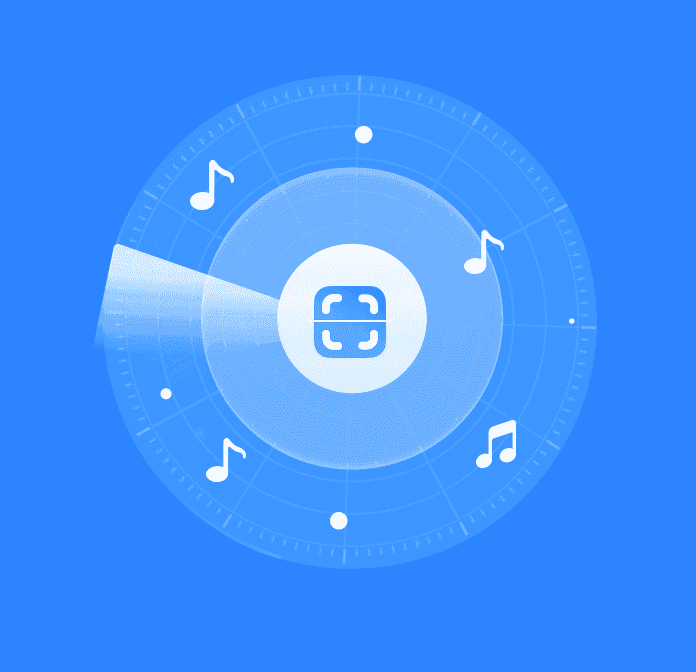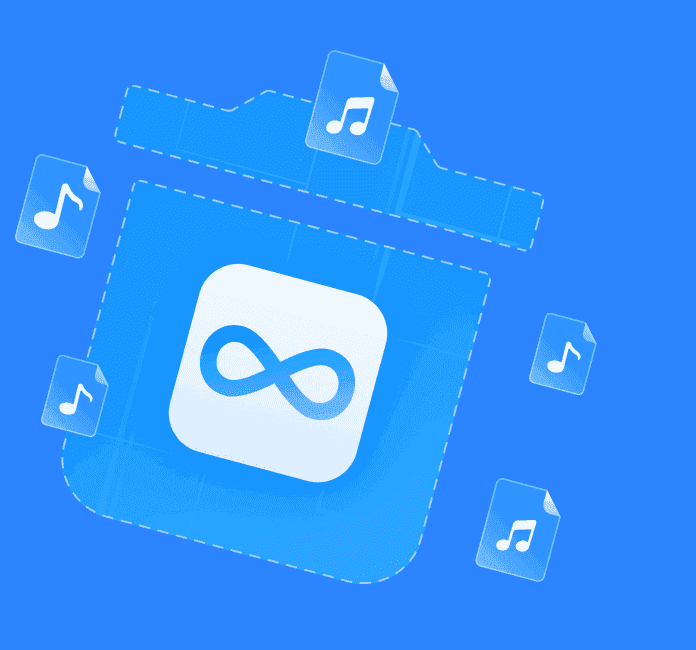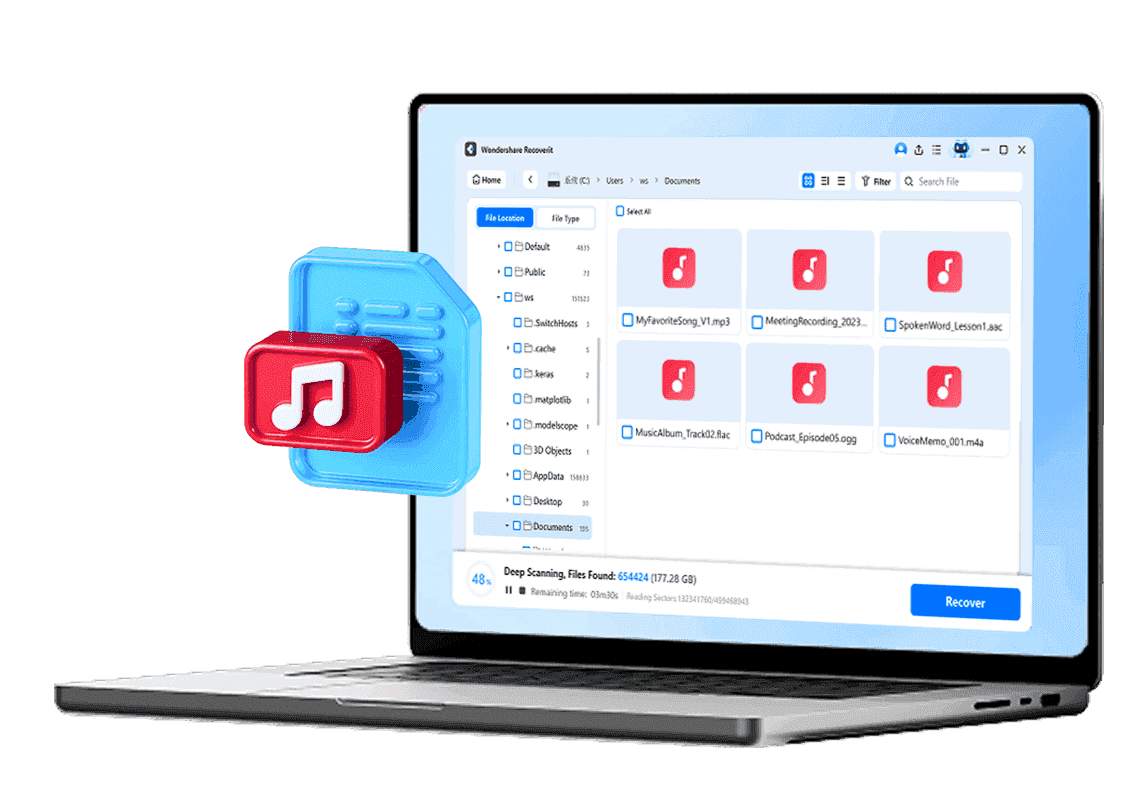Häufige Ursachen für den Verlust von Audiodateien
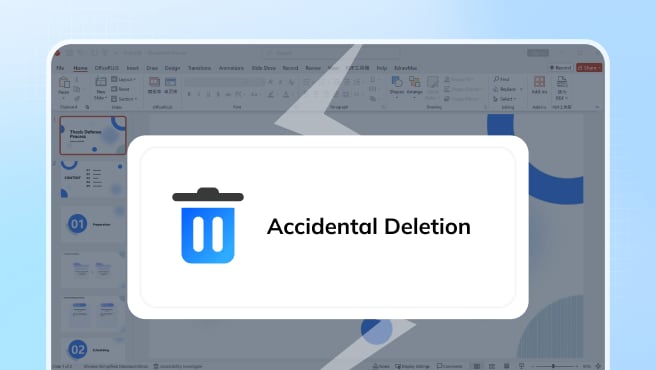
Unbeabsichtigtes Löschen
Unbeabsichtigtes Löschen oder unerwünschte Formatierung kann zum Verlust von Audiodateien führen.
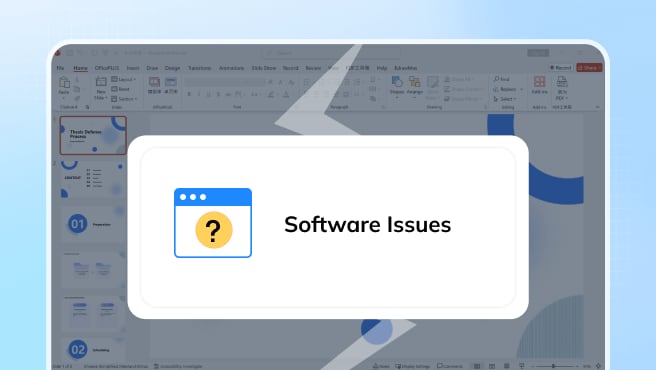
Softwareprobleme
Manchmal können Audiodateien durch Software-Updates oder Fehler fehlen oder beschädigt werden.
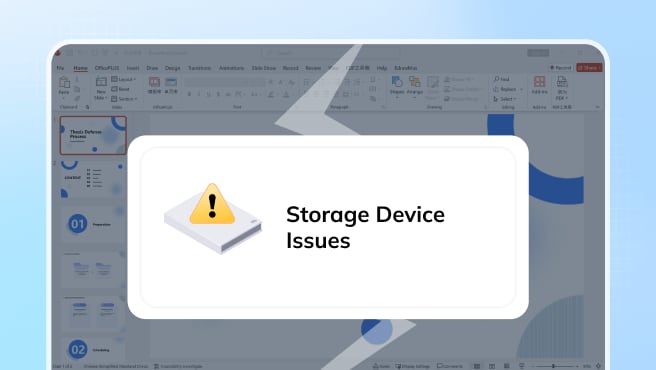
Probleme mit dem Speichermedium
Wenn Speichermedien beschädigt, stromgeschädigt oder defekt werden, können die darauf gespeicherten Audiodateien verloren gehen.
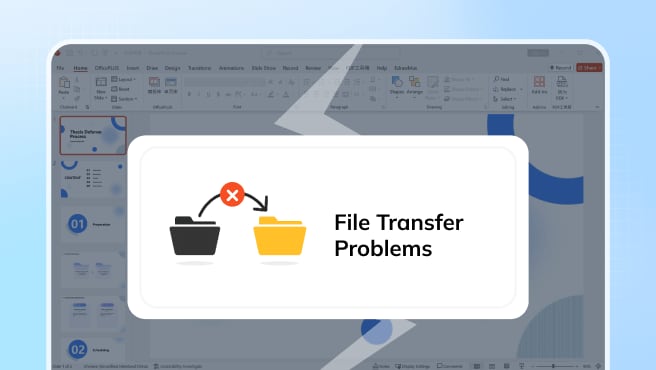
Unterbrechung der Dateiübertragung
Unterbrechung der Dateiübertragung oder fehlerhafte Downloads können ebenfalls zu Verlust oder Beschädigung von Audiodateien führen.
6 Methoden zur Wiederherstellung verlorener Audiodateien
Dies sind einige schnelle Methoden zur Wiederherstellung verlorener Audiodateien. Der Erfolg bei kostenlosen Methoden ist nicht garantiert. Als beste Audio-Wiederherstellungssoftware ist Recoverit immer bereit zu helfen, wenn andere Methoden versagen.
Tipps zur Steigerung der Wiederherstellungschancen von Audiodateien
Hier sind einige Tipps, um die Erfolgschance bei der Wiederherstellung von Audiodateien zu erhöhen. Das Nichtbefolgen dieser Vorschläge kann zu dauerhaftem Datenverlust führen.
Warum wählen Sie Wondershare Recoverit für Audio-Wiederherstellung?
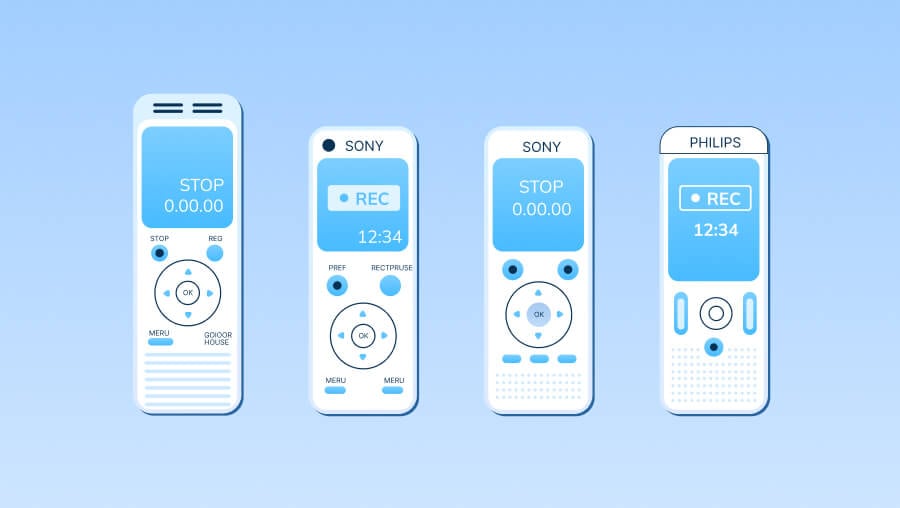
Wiederherstellung verlorener Audiodateien von Audio-Recorder
Recoverit unterstützt Wiederherstellen gelöschter Aufzeichnungen von einem Audiorekorder, einschließlich digitaler Tonrecorder, Tonrecorder, Sprachrecorder usw.
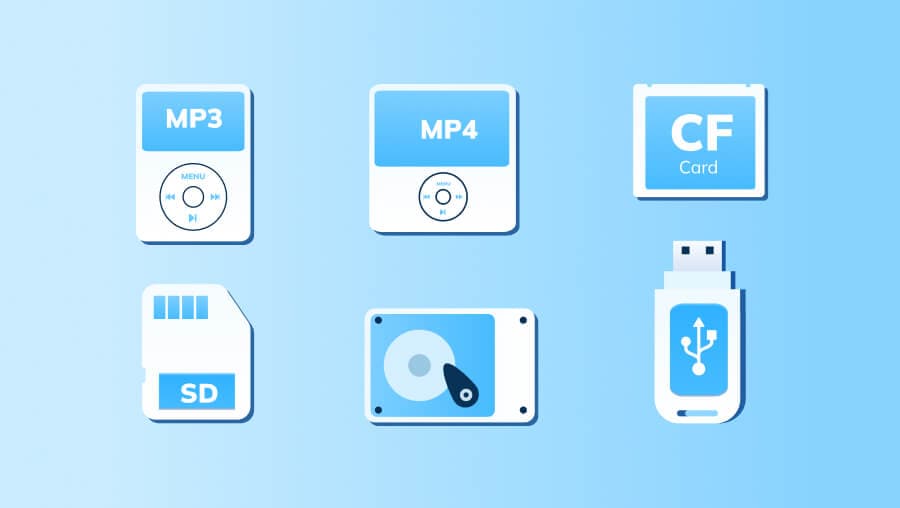
Audiodateien von externen Speichergeräten wiederherstellen
Recoverit unterstützt die Wiederherstellung von Audiodateien (Audioanrufaufzeichnung, Zoomaufzeichnung, gelöschte Audio-Dateien auf DirectTV usw.) von externen Speichergeräten, einschließlich MP3, MP4, SD-Karte, USB, CF-Karte, UAV-Drohne, GoPro, Festplatten usw.

Wiederherstellen von Audiodateien von Soundgeräten
Recoverit unterstützt die Wiederherstellung von Audio, Musik oder Songs von verschiedenen Soundgeräten, einschließlich Interviewgeräten, Google play, iPod, Musikspieler, PC, Schallsammelvorrichtung und Aufzeichnungsstift.
Zuverlässige Audio-Wiederherstellungstool für jede Audiodatei
Warum ist Recoverit das zuverlässigste Audio-Wiederherstellungstool?
Vergleich mit anderen Audio-Wiederherstellungstoolstools
| Wiederherstellungswerkzeug |
 Recoverit Recoverit |
Andere Wiederherstellungstools |
|---|---|---|
| Unterstützte Formate | 1000+ verifiziert | Weniger als 1000 |
| Alle Audioformate wiederherstellen |

|
Begrenzter Support |
| Erholung der notleidenden Industrie |

|
|
| Wiederherstellung von Festplattenbildern |

|
Begrenzter Support |
| BitLocker/T2/M1-M4 Verschlüsselte Laufwerk Wiederherstellung |

|
|
| Reparatur von Videos/Fotos/Dateien |

|
|
| 2 Lizenzen für einen einzigen Kauf |

|
|
| Cloud-Wiederherstellung |

|
Begrenzter Support |
| Wiederherstellung von mehr als 2000 Speichergeräten |

|
Begrenzter Support |